WordPress geçiş kontrol listesi
Yayınlanan: 2023-10-24WordPress sitenizi ister manuel olarak ister bir geçiş eklentisi yardımıyla taşıyor olun, yine de tüm süreç boyunca kontroller yapmalısınız.
Bu temel kontrolleri gerçekleştirerek web sitesi geçişiyle ilişkili riskleri en aza indirebilir ve web sitenizin görünürlüğünü, kullanıcı deneyimini ve güvenliğini koruyarak en iyi şekilde çalışmaya devam etmesini sağlayabilirsiniz.
Bu kılavuzda uzman geliştirici ekibimiz, sitenizi taşımadan önce, taşıma sırasında ve sonrasında tamamlamanız gereken bir WordPress geçiş kontrol listesi hakkında size bilgi verecektir.
Belirli bölümlere atlamak veya doğrudan konuya dalmak için aşağıdaki bağlantıları izleyin:
- Web sitesi geçişi nedir?
- Neden WordPress web sitenizi taşımanız gerekebilir?
- WordPress site geçişi ne kadar sürer?
- Başarılı bir WordPress site geçişi için kontrol listesi
- WordPress sitenizi taşımadan önce yapmanız gerekenler
- Mevcut web sitenizi yedekleyin
- Yeni barındırma hesabınızı veya alan adınızı kurun
- Doğru zamanı seçin
- Hedef kitlenizi hareket hakkında bilgilendirin
- Bakım modunu etkinleştir
- Önbelleğe almayı, güvenliği devre dışı bırakın ve eklentileri yeniden yönlendirin
- WordPress geçişi sırasında ne yapılmalı
- Alan adınızı yeni barındırıcınıza yönlendirin
- Yeni bir veritabanı oluştur
- Dosyalarınızı ve veritabanınızı taşıyın
- URL referanslarını güncelle
- WordPress sitenizi taşıdıktan sonra kontrol edilmesi gerekenler
- Özet
Web sitesi geçişi nedir?
Web sitesi geçişi, bir web sitesini bir barındırma platformundan diğerine taşıma işlemidir. Bu, web sitenizin tüm dosyalarını ve veritabanlarını yeni bir sunucuya taşımak anlamına gelir. İşletmeniz büyüyorsa, mevcut barındırma planınızın kaynakları sınırlıysa veya web siteniz yavaş yükleme süreleri ve sık sık kesinti yaşıyorsa bu dikkate alabileceğiniz bir şeydir.
Artan trafiğe uyum sağlamak ve performansı artırmak için ana bilgisayarları değiştirmek gerekli olabilir. Ancak içeriğinizi ve arama motoru sonuçlarındaki sıralamanızı kaybetmemek için doğru şekilde yapılması gereken karmaşık bir süreçtir.
Web sitesi geçişi, çevrimiçi görünürlüğünü artırmak için web sitenizin teknolojisinde, yapısında, tasarımında ve hatta konumunda önemli değişiklikler yapmayı içerir. Oldukça zorlayıcı olabileceğinden, hafife alınacak bir karar değil.
Neden WordPress web sitenizi taşımanız gerekebilir?
Web sitesi geçişi aşağıdakiler gibi çeşitli biçimlerde olabilir:
- Host değişikliği : Aynı alan adını koruyarak web sitenizin tamamını bir web barındırma hizmetinden diğerine aktarmak.
- Alan adı değişikliği : Alan adınızın değiştirilmesi.
- Yeni site yükleme – Web sitenizi yerel ana makinenizden çevrimiçi bir sunucuya taşımak.
- CMS veya çerçeve değişikliği – Başka bir içerik yönetim sisteminden WordPress'e geçiş veya tam tersi, içerik ve işlevselliğin geçişini gerektirir.
Bu tür geçişlerin her biri farklı bir amaca hizmet eder ve sorunsuz bir geçiş sağlamak için belirli adımlar içerir. Web sitesi taşıma işlemi çeşitli sorunları çözmek için gerekli olabilse de, web sitenizin işlevselliğinin bir kısmını veya tamamını kaybetme olasılığı da dahil olmak üzere potansiyel riskler bulunduğundan bu konuya dikkatli yaklaşmak önemlidir.
Uzman ipucu: Ana makine sorunlarını belirlemek için Google Search Console'u kullanın
Google Search Console'un bu harika özelliğe sahip olduğunu biliyor muydunuz? Barındırma kurulumunuzun Google tarayıcılarına zor anlar yaşayıp yaşatmadığını size söyleyebilir. Web siteniz için bir dedektife sahip olmak gibi! Hesabınız yoksa buradan ücretsiz olarak bir hesap oluşturabilirsiniz.
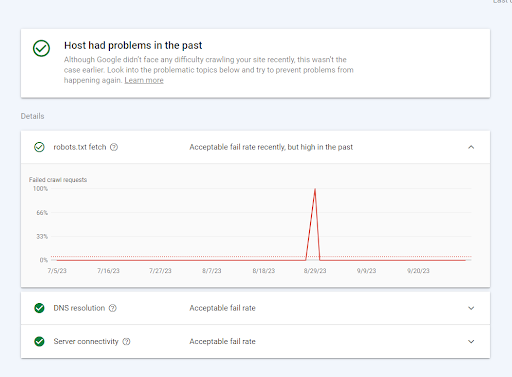
Kontrol etmek için Google Search Console'a gidin, Ayarlar'ı, ardından Tarama İstatistikleri'ni ve son olarak Ana Bilgisayarlar'ı tıklayın. Bu küçük rapor, barındırma seçiminizin işinize uygun olup olmadığı konusunda size fikir verebilir. Bu yüzden ara sıra uğrayıp bir göz atmayı unutmayın. Bu, web sitenizin "Sana yardım etmeme yardım et!" deme şeklidir.
WordPress site geçişi ne kadar sürer?
WordPress site geçişinin süresi çeşitli faktörlere bağlı olarak değişebilir. Ortalama olarak, bir barındırma sağlayıcısından diğerine basit bir geçiş genellikle 1 ila 4 saat sürer.
Ancak daha karmaşık veya daha büyük web sitelerini içeren geçişler daha uzun sürebilir; muhtemelen birkaç saat, hatta bir veya iki gün sürebilir. DNS kayıtlarınızın dünya çapında yayılmasını beklemeniz gerekeceğini unutmayın. Bu 72 saate kadar sürebilir.
Başarılı bir WordPress site geçişi için kontrol listesi
İleriye yönelik planlama, başarılı bir web sitesi geçişinin anahtarıdır ve sizi olası sorunlardan kurtarabilir. Amacımız tüm süreci olabildiğince basit hale getirmektir.
Bu WordPress geçiş kontrol listesi, her adımda size rehberlik etmek ve sorunsuz bir taşıma sağlamak için burada. İster teknik uzman olun ister yeni başlayan biri olun, bu kontrol listesi süreçte kolaylıkla ilerlemenize yardımcı olacaktır.
Geçiş sürecini 3 bölüme ayıracağız:
- Geçişten önce yapılması gerekenler
- Geçiş sırasında ne yapılmalı
- Geçişten sonra ne yapılmalı
WordPress geçiş kontrol listesi
| WordPress geçiş öncesi kontrol listesi |
|---|
| Mevcut web sitenizi yedekleyin |
| Yeni barındırma hesabınızı veya alan adınızı kurun |
| Geçiş için doğru zamanı seçin |
| Hedef kitlenizi hareket hakkında bilgilendirin |
| WordPress sitenizi bakım moduna alın |
| Önbelleğe almayı, güvenliği devre dışı bırakın ve eklentileri yeniden yönlendirin |
| WordPress geçişi sırasında kontrol edilmesi gerekenler |
|---|
| Alan adınızı yeni barındırıcınıza yönlendirin |
| Web sitenizin bir kopyasını oluşturun |
| Host dosyanızı güncelleyin |
| Yeni bir veritabanı oluştur |
| Dosyalarınızı ve veritabanınızı taşıyın |
| WordPress geçiş kontrol listesini yayınlayın |
|---|
| Yeni web sitenizin hızını ve işlevselliğini kontrol edin |
| Kırık bağlantıları tarayın |
| Yönlendirme ekle |
| DNS'nizi güncelleyin |
| Google Arama Konsolunu ve analizlerini kontrol edin |
| SSL sertifikanızı test edin |
| Veritabanınızda arama yapın ve değiştirin |
| Eski barındırma hesabınızı kapatın |
WordPress sitenizi taşımadan önce yapmanız gerekenler
1. Mevcut web sitenizi yedekleyin
Web sitesi taşıma işlemine başlamadan önce çok önemli bir adım atın ve mevcut WordPress sitenizi yedekleyin. Bu yedekleme, taşıma işlemi sırasında herhangi bir şeyin ters gitmesi durumunda güvenlik ağınızdır. Siteniz için bir sıfırlama düğmesine sahip olmak gibidir.
Birkaç seçeneğiniz var:
- Birçok web barındırıcısı yedekleme hizmetleri içerir
- UpdraftPlus gibi bir yedekleme eklentisi kullanın.
Alternatif olarak eski yöntemlere başvurabilir ve dosyalarınızı FileZilla gibi bir FTP istemcisi kullanarak manuel olarak yedekleyebilirsiniz. Veritabanınızı da yedeklemeyi unutmayın; bunu barındırma hesabınızdaki phpMyAdmin aracılığıyla yapabilirsiniz. Bu işlem tamamlandıktan sonra yedeklerinizi güvenli bir yerde saklayın. Bu şekilde, geçiş sırasında herhangi bir şeyin kötüye gitmesi durumunda sitenizi kolayca eski ihtişamına kavuşturabilirsiniz.
2. Yeni barındırma hesabınızı veya alan adınızı kurun
Yeni bir web barındırıcısına geçiş yapıyorsanız şu adımları izleyin:
Adım 1 : İhtiyaçlarınıza uygun doğru barındırma planını seçin.
Adım 2 : Hosting kontrol panelinize giriş yapın.
Adım 3 : WordPress'i yükleyin (birçok sağlayıcı tek tıklamayla kurulum sunar).
Alan adınızı değiştiriyorsanız, bir alan adı kayıt kuruluşu aracılığıyla bir alan adı satın alabilir veya bazı durumlarda yeni web barındırıcınızdan ücretsiz bir alan adı alabilirsiniz.
Geçişinize başlamadan önce aşağıdaki bilgilerin hazır olduğundan emin olun:
- Eski ve yeni barındırma kontrol panelleriniz için giriş bilgileri.
- Eski ve yeni web siteniz için giriş ayrıntıları.
- Yeni web barındırıcısı için ad sunucusu bilgileri.
- Alan adı kayıt kuruluşunuzun giriş bilgileri.
- FTP/SFTP kimlik bilgileri.
Bu bilgilerin hazır olması, web sitenizin geçişini daha verimli hale getirecektir. İşlem sırasında oturum açma kimlik bilgilerini arayarak zaman kaybetmek istemezsiniz.
3. Doğru zamanı seçin
Web sitenizi taşıma söz konusu olduğunda zamanlama çok önemlidir. İyi planlanmış bir geçiş, sitenizin performansı üzerindeki olumsuz etkiyi en aza indirmeyi amaçlamalıdır. Trafikte hafif bir düşüş kaçınılmaz olsa da, geçiş için doğru zamanı seçerek bunu önemli ölçüde azaltabilirsiniz.
Sitenizi taşıma zamanını seçerken nelere dikkat etmelisiniz?
- Site trafiği düşük olduğunda : Kullanıcının yaşadığı rahatsızlığı en aza indirmek için taşıma işleminizi hafta sonları, gece geç saatler veya yoğun olmayan saatler gibi trafiğin düşük olduğu dönemlere planlayın.
- Saat dilimini göz önünde bulundurun : Hedef kitleniz küresel olduğunda saat dilimi farklılıklarını göz önünde bulundurun; örneğin, Avrupa'daysanız ancak Asyalı kullanıcılara hizmet veriyorsanız, geçişin yoğun olmadığı saatlerde yapın.
- İşletmeye özel zamanlama : İş saatlerinize uygun bir geçiş zamanı seçin. Hafta sonları kapalı bir B2B şirketiyseniz veya en yoğun saatleriniz saat 15:00 ile 20:00 arasındaysa, taşıma işlemini hafta sonları veya gece geç saatlere ve sabahın erken saatlerine planlamayı düşünün.
4. Hedef kitlenizi taşınma hakkında bilgilendirin
Web sitenizin taşınmasına hazırlanırken, işlerin yolunda gitmesi için hedef kitlenize önceden bilgi vermeyi unutmayın. Planlanan bakımla ilgili onlara dostane bir not bırakın, aksaklıklar için özür dileyin ve belki de herkesi gelişmelerden haberdar etmek için bir e-posta gönderin veya sosyal medyada paylaşım yapın.

Bu şekilde, müşterilerinizi satın almalarını erkenden yapmaya teşvik edebilir, rakiplere yönelmelerini önleyebilir ve özellikle çevrimiçi bir mağaza işletiyorsanız, işlerin profesyonel görünmesini sağlayabilirsiniz. Önemli olan, geçişi olabildiğince sorunsuz hale getirmek ve nakit akışınızı bozmamak.
5. Bakım modunu etkinleştirin
Sitenizi bakım moduna alın. Bu şık hareket, özellikle çok yazarlı bir blogunuz veya web siteniz varsa, değişiklik yaparken içeriğinize müdahale edilmesini engeller. İçeride tadilat yaparken kapıyı kilitlemek gibi. Ziyaretçiler içeriğinizi göremeyecek veya içeriğinizle etkileşimde bulunamayacak ve yazarlarınız yanlışlıkla gönderi yayınlamayacak veya düzenleyemeyecektir.
6. Önbelleğe almayı, güvenliği devre dışı bırakın ve eklentileri yeniden yönlendirin
Sitenizde etkin olan tüm önbellekleme, güvenlik veya yönlendirme eklentilerini kapattığınızdan emin olun. Bu eklentiler genellikle sitenizin normal çalışması için harika olsa da, taşıma sırasında aksaklıklara neden olabilirler. Örneğin, güvenlik eklentileri önemli geçiş isteklerini engelleyen güvenlik duvarları oluşturabilir.
Bunları devre dışı bırakmayı unutursanız 403 Yasak veya 500 Dahili Sunucu hatasıyla karşılaşabilirsiniz ve bunlardan kesinlikle kaçınmak istiyoruz. Yine de endişelenmeyin; Web siteniz yeni evine mutlu bir şekilde yerleştikten sonra bu eklentileri her zaman yeniden etkinleştirebilirsiniz. Şimdilik bunları kapatın ve sorunsuz bir geçişin keyfini çıkarın.
WordPress geçişi sırasında ne yapılmalı
Bir geçiş eklentisi kullanmak, WordPress sitenizi manuel olarak taşımanın getirdiği zorlukların çoğunu ortadan kaldırabilir. Sorunsuz bir geçiş için sitenizi UpdraftPlus ücretsiz ve premium sürümleriyle taşımaya ilişkin uzman kılavuzumuzu takip edin.
Sitenizi manuel olarak taşımaya kararlıysanız her şeyin halledildiğinden emin olmak için aşağıdaki adımları izleyin:
1. Alan adınızı yeni barındırıcınıza yönlendirin
Öncelikle alan adınızı yeni barındırıcınıza yönlendirmeniz gerekir. Alan Adı Sistemi (DNS) kayıtlarını, alan adınızı web sitenizi barındıran sunucuya bağlayan sahne arkası geçişi olarak düşünün. Bu kayıtlar genellikle aşağıdaki gibi şifreli görünen ana bilgisayar adlarını içerir:
- ns1.anasistemadı.com
- ns2.anasistemadı.com
Geçişinizin başarılı olup olmadığını belirlemeden önce alan adınızın yeni barındırıcınızı işaret ettiğinden emin olmalısınız. Ücretsiz geçiş olanağı sunan bir web barındırıcısına sahip olacak kadar şanslıysanız, ad sunucusu güncellemelerini muhtemelen otomatik olarak gerçekleştireceklerdir.
Bununla birlikte, manuel geçiş yolunu kullanıyorsanız ve bir alan adı kayıt şirketi kullanıyorsanız, hesap ayarlarınıza dalmanız ve bu DNS ayarlarıyla ilgilenmeniz gerekir. DNS kayıtlarındaki güncellemelerin yayılmasının 48 saat kadar sürebileceğini unutmayın; ancak bu genellikle çok daha hızlıdır.
Alan adınızın tam olarak ne zaman bağlandığını görmek için DNS denetleyicileri gibi araçları bile kullanabilirsiniz.
2. Yeni bir veritabanı oluşturun
Yeni bir veritabanı oluşturmanız ve yeni bir kullanıcı eklemeniz gerekecektir. Bundan sonra, eski veritabanınızı İçe Aktarma sekmesini kullanarak yüklemenin zamanı geldi. Ancak önemli bir adım daha var; sitenizin yeni veritabanından haberdar olduğundan emin olmak için wp-config.php dosyanızda değişiklik yapmanız gerekir.
Şimdi yeni barındırma hesabınızın cPanel'ine gidin, Veritabanları bölümünü bulun ve MySQL Veritabanları'na tıklayın. Oradan yeni veritabanını oluşturun ve bir kullanıcı ekleyin. Artık eski veritabanınızı İçe Aktarma sekmesinden getirebilirsiniz.
Son olarak sitenizin ana klasöründe web sitenizin wp-config.php dosyasını bulun. Açın ve şu satırları arayın:
- define('DB_NAME', 'DB_name');
- define('DB_USER', 'db_user');
- define('DB_PASSWORD', 'db_pass');
Şimdi 'db_name', 'db_user' ve 'db_pass' yerine yeni veritabanı için oluşturduğunuz gerçek veritabanı adını, kullanıcı adını ve şifreyi yazın. Yeni web sitenizi kurmanın bileti budur. Kolay değil mi?
3. Dosyalarınızı ve veritabanınızı taşıyın
Pekala, dosya taşıma zamanı! Tüm web sitesi dosyalarınızı yeni barındırma sağlayıcınıza aktarmak isteyeceksiniz. Bunu gerçekleştirmek için FTP'yi (bu süper kullanışlı bir dosya aktarma aracı gibidir) veya ana makinenizde varsa yerleşik bir dosya yöneticisini kullanabilirsiniz. Unutulmaması gereken küçük bir şey: Alan adınız hâlâ eski barındırma sağlayıcınızı gösterdiğinden, yeni sunucunuza bağlanmak için IP adresini kullanmanız gerekebilir.
Şimdi işin kolay kısmı. FTP istemcinizde, bilgisayarınızdaki WordPress klasörünüzdeki tüm öğeleri yeni sunucunuzdaki kök dizine sürükleyip bırakmanız yeterlidir. Sonra beklersiniz. Web sitenizin mobilyalarını yeni bir eve taşımak gibidir. Ve işte size zaman kazandıran bir numara: Barındırma sağlayıcınız dosyaları açmanıza izin veriyorsa, yüklemeden önce dosyaları sıkıştırın. Yeni sunucuya girdikten sonra bunları açmanız yeterli olacaktır. Önemli olan sitenizin yeni çevrimiçi yuvasına yerleşmesini sağlamaktır.
4. URL referanslarını güncelleyin
İşte dikkate alınması gereken son şey ve oldukça basit. Bunu yalnızca taşıma sırasında web sitenizin alan adını değiştiriyorsanız yapmanız gerekir. Eğer değilseniz bu adımı tamamen atlayabilirsiniz.
WordPress sitenizi taşırken ve web adresini değiştirirken veritabanınızdaki referansları güncellemeniz gerekir. Bu, web'deki yeni evinizde her şeyin doğru yere yönlendirilmesini sağlar. Ancak unutmayın, alan adınız değişmiyorsa bu kısmı dert etmeden, mutlu bir şekilde yolunuza devam edebilirsiniz.
WordPress sitenizi taşıdıktan sonra kontrol edilmesi gerekenler
WordPress geçişiniz tamamlandıktan sonra her şeyin sorunsuz çalışmasını sağlamak için birkaç önemli adım vardır:
1. Hız ve işlevsellik: Yeni web sitenizin hızını ve işlevselliğini kontrol edin. Olması gerektiği kadar hızlı ve duyarlı olduğundan emin olun.
2. Kırık bağlantılar: Sorunsuz bir kullanıcı deneyimi sürdürmek için bozuk bağlantıları tarayın ve bunları hemen düzeltin. Bozuk bir URL olup olmadığını kontrol etmek için Screaming Frog gibi araçları kullanmayı deneyebilirsiniz.
3. Yönlendirmeler: Kullanıcıları ve arama motorlarını eski URL'lerden yeni eşdeğerlerine yönlendirmek için yönlendirmeler ayarlayın.
4. Google Search Console ve Analytics: Artık web sitenizi taşıdığınıza göre, henüz arkanıza yaslanıp rahatlamanın zamanı değil. Google Search Console ve Analytics hesaplarınızı dikkatli bir şekilde takip etmek isteyeceksiniz. Web sitenizin trafiğinde sorun yaratabilecek hataları veya değişiklikleri tespit etmek için düzenli olarak kontrol edin. Bunlar bir şeylerin ters gittiğinin işaretleri olabilir ve sorunları erkenden tespit etmek her zaman daha iyidir, böylece onları hemen düzeltebilirsiniz. Dikkatli olun, web siteniz sorunsuz bir şekilde çalışmaya devam edecektir.
5. SSL sertifikası: Ziyaretçilerinizin güvenli bir bağlantı kurmasını sağlamak için SSL sertifikanızı test edin. Geçişten sonra SSL sertifikanızın hâlâ işini yapıp yapmadığını kontrol etmek iyi bir fikirdir. Bunu şöyle yapabilirsiniz: Web sitenizi gizli bir pencerede açın; SSL sertifikanız iyi durumdaysa sitenizin URL'sinin yanında küçük bir asma kilit simgesi göreceksiniz. O asma kilit her şeyin güvende olduğunun işareti.
6. Veritabanı arama ve değiştirme: Web sitenizin taşınması sırasında yeni bir alan adına geçiş yapıyorsanız, yapılması gereken küçük bir temizlik işlemi vardır. Veritabanınızın her yerinde eski alan adını parlak yeni alan adı ile değiştirmeniz gerekir. Örneğin, “eskialanadınız.com”u “yenialanadiniz.com” olarak değiştirmek. Ancak işin ilginç yanı şu: Veritabanında basit bir bul ve değiştir işlemi yapamazsınız çünkü bu, bazı serileştirilmiş değerleri bozabilir. Yine de endişelenmeyin! PHP'deki Veritabanı Arama ve Değiştirme Komut Dosyası gibi kullanışlı araçlara erişmeniz yeterli. Bu işe yarayacak ve her şeyin tereyağı gibi pürüzsüz olmasını sağlayacaktır.
7. Eski hostingi kapatın: Gereksiz masraflardan kaçınmak için eski hosting hesabınızı kapatmayı unutmayın.
Uzman ipucu – Sitenizdeki sorunları tespit etmek ve sitenizi en iyi durumda tutmak için düzenli WordPress sağlık kontrolleri yapın!
Özet
Bu adımları izleyerek sorunsuz bir geçiş sağlayacak ve web sitenizin geçişinden sonra yüksek kaliteli çevrimiçi varlığınızı sürdüreceksiniz.
Sitenizi taşımak, bir eklentinin yardımıyla bile stresli bir iş olabilir. UpdraftPlus Premium, yol boyunca ortaya çıkabilecek her türlü soru veya sorunda size destek olmaya hazır uzman bir ekiple birlikte gelir.
